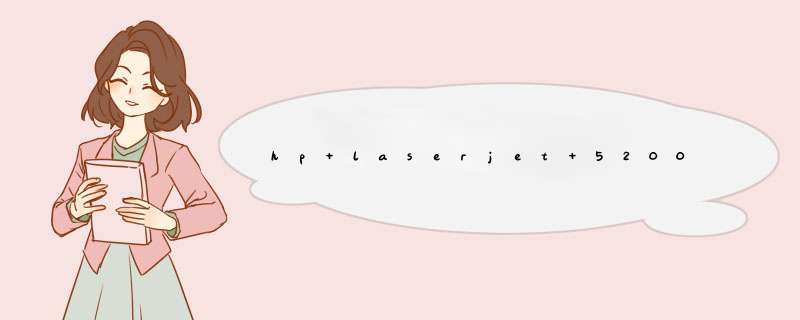
win7 系统的电脑,不需要下载驱动,因为win 7系统直接有系统自带的5200驱动(和lj 5200lx通用),安装win7系统自带5200驱动的方法:开始-控制面板-设备和
打印机界面点击添加打印机,本地连接,选合适的
端口,
下一步,您在左侧找到HP厂商,右侧找到HP laserjet 5200 ,然后根据提示点击“下一步”安装下去,直到完成即可。 如果网站上下载驱动,下面是win 7 64下通用驱动链接(通用驱动,没有不能共享的现象,完全可以正常共享。):h20566/portal/site/hpsc/template.PAGE/public/psi/swdDetails/?sp4ts.oid=3648403&spf_p.tpst=swdMain&spf_p.prp_swdMain=wsrp-navigationalState%3Didx%253D%257CswItem%253Dds_99374_5%257CswEnvOID%253D4063%257CitemLocale%253D%257CswLang%253D%257Cmode%253D%257Caction%253DdriverDocument&javax.portlet.begCacheTok=com.vignette.cachetoken&javax.portlet.endCacheTok=com.vignette.cachetoken驱动程序下载后虽然是exe文件,但是它支持解压缩,可以右击解压缩,记住解压后文件保存的位置,然后使用添加打印机的方式按装驱动,以下是添加打印机驱动的具体方法:打开控制面板-设备和打印机,选择添加打印机,点下一步,选择添加本地打印机,选择正确端口,点击下一步,选择驱动,点击“从磁盘安装”,再点击浏览,选择到下载后解压缩的文件夹,选中其中的 *.inf文件,点击确定,再点击下一步,按照提示安装,直到完成。您提到共享打印机,但是没说明win 7 64是主机端还是客户端。不管是win 7 内嵌的驱动,还是下载的通用驱动,首先按照上面方法安装好上面本地驱动(安装上面本地驱动的时候,端口可以先选择默认的lpt 1端口,然后根据实际使用状况,再手动修改端口),只要端口正确,就完全可以正常共享打印机的。如果win 7 是主机端,usb直接连接的话,选择usb 00x或者dot 4端口(端口选择的位置,是电脑上开始--控制面板--设备和打印机--右键lj 5200选择[打印机属性]--端口)。但是如果win 7是客户端,就添加下面共享端口,进入刚刚安装好的打印机驱动属性端口(点添加端口,选local port,点新端口输入“//直连打印机的电脑的ip地址/打印机的共享名”(注意:主机名前有两个斜线,共享名前是一个斜线)确定即可其中 ,打印机的共享名请在主机电脑上看一下,最好是不要超过10位的英文字母或者数字,不要有空格。建议完整按照上面的每步 *** 作,一定可以正常共享打印机,如果有问题,可以把安装步骤截图上传上来,我们帮您看看哪步有问题。 希望以上回复能够对您有所帮助。win7 64位电脑通过xp电脑来使用5200LX打印机。这2个系统下的5200驱动不通用。
win7 64位电脑有系统自带5200驱动,以下是安装系统自带5200驱动的方法:
开始-控制面板-设备和打印机界面点击添加打印机,本地连接,选择lpt1端口,下一步,您在左侧找到HP厂商,右侧找到HP laserjet
5200 series pcl5
,然后根据提示点击“下一步”安装下去,不要打印测试页,直到完成,然后,右击刚安装好的5200驱动图标选”打印机属性“(注意 不是
属性)——端口,添加端口——选择local
port,点新端口输入“\\直连打印机的主机名或主机的ip地址\打印机的共享名”(注意:主机名前有两个斜线,共享名前是一个斜线)确定即可。
以上是在win7 64位电脑上安装5200驱动的方法,可以 *** 作试试看。
如果还不行,请问安装到哪一步出现什么报错提示无法安装呢?
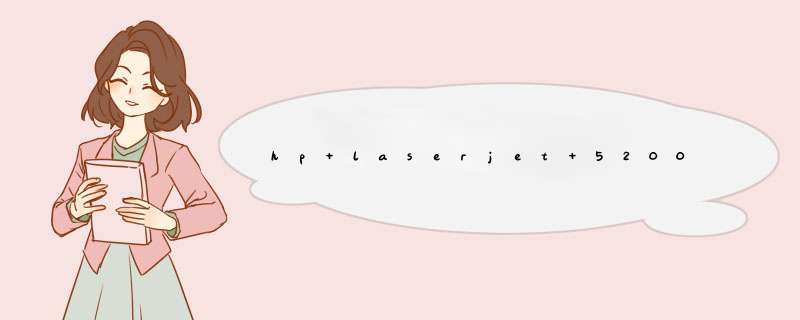

 微信扫一扫
微信扫一扫
 支付宝扫一扫
支付宝扫一扫
评论列表(0条)